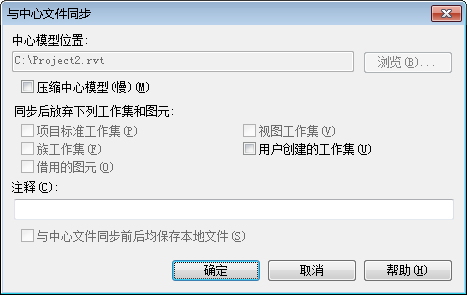从某个工作集借用图元时,将在“工作集”对话框中将您的姓名作为借用者列出。您的姓名也将显示在“属性”选项板上,作为“编辑者”参数的值。
借用图元最简单的方法是对图元进行修改。如果该图元所属的工作集不属于其他用户,您将自动成为该图元的借用者,并可进行修改。
要借用图元,请执行下列操作:
- 选择一个自己没有编辑权限的图元。 确保没有选中状态栏上的“仅可编辑项”选项。
在绘图区域选择您不可编辑的图元时,这些图元将显示“使图元可编辑”图标。
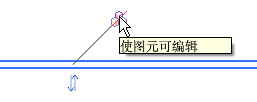
- 单击绘图区域中的
 (使图元可编辑),或在该图元上单击鼠标右键,然后单击“使图元可编辑”。
(使图元可编辑),或在该图元上单击鼠标右键,然后单击“使图元可编辑”。 如果没有其他人正在编辑该图元,则将为您打开该图元进行编辑。
如果其他团队成员正在编辑该图元,或对该图元所属的工作集拥有所有权,则将显示一条消息,指出在其他团队成员(所有者)将图元重新保存到中心位置并放弃该图元,而您“重新载入最新工作集”之前,您不能对其进行编辑。
注: 如果尝试对正由其他团队成员编辑的图元进行修改,则将显示相同的消息,但允许您提交借用该图元的请求。 - 在“错误”对话框中,单击“放置请求”。
此时将显示“已发出编辑请求”对话框。
- 所有者收到您请求的自动通知。 注: 如果所有者与中心文件同步,然后放弃此图元,则将自动批准您的请求。
- 可以使“已发出编辑请求”对话框保持打开状态,这样就可以检查是否已批准您的请求;也可以单击“关闭”关闭该对话框,继续工作。 如果曾试图编辑图元,请在错误对话框中单击“取消”以取消编辑。
如果对文件不进行其他任何更改,并在不保存的情况下将其关闭,则在重新打开本地文件时不会收到“授权/拒绝”通知。 若要收到通知,请在关闭文件前将其保存。
注: 关闭“已发出编辑请求”对话框不会取消您的请求。 当请求被批准或拒绝时,您将收到一条通知消息。 要检查请求的状态,请在状态栏上单击 (编辑请求)或单击“协作”选项卡
(编辑请求)或单击“协作”选项卡  “同步”面板
“同步”面板 
 (编辑请求),以便打开“编辑请求”对话框。
(编辑请求),以便打开“编辑请求”对话框。
与中心文件同步时,默认情况下将放弃借用的图元。 通过在“与中心文件同步”对话框中清除“借用的图元”,可保留它们。